

作者: Gina Barrow, 最新更新: 2020年7月16日
你在从你的文件传输文件时遇到问题吗? iPhone 到电脑,你得到了“设备无法访问”由于不兼容,这是将文件复制到Mac或PC计算机中的错误。 在这篇新文章中,了解如何获取最简单的iPhone修复工具(无法访问该设备)!

错误消息“设备无法访问“是由于不兼容的连接,如连接你的 iPhone 导入媒体文件时将其安装到Windows计算机(例如Windows 10)上。 今天,我们将向您展示解决此问题的不同方法,“此设备无法访问”。
部分1。 如何安全地将文件从iPhone传输到任何计算机部分2。 解决“此设备无法访问”问题的可能解决方案部分3。 概要
有时,当我们使用的设备不是来自同一生产线或制造商时,我们不可避免地会收到错误消息“此设备不可访问”。 通常,这会导致不兼容问题,进而导致更多问题。 就像将媒体文件(例如照片和视频)从iOS设备导入Windows计算机(Windows 10)一样。
但是,解决这个问题需要花费很多时间和精力,你可能仍然会无助。 我找到了一个解决方案,不会花太多时间来解决“此设备无法访问“连接时 iPhone 到计算机(Windows 10)。
FoneDog电话转移 是一款出色的程序,可跨任何操作系统将文件从移动设备传输到移动设备,从移动设备传输到计算机以及从计算机(Windows 10)传输到移动设备。 确切地说,这是其功能表:
您可以使用FoneDog Phone Transfer传输哪些文件?
就像大多数FoneDog的移动解决方案软件一样,它的手机传输也非常易于使用,并且几乎只需一键操作。
鉴于我们上面的“此设备无法访问”的错误消息,这适用于连接到Windows PC的iPhone 导入图片 或视频。 以下是如何使用FoneDog电话转移的示例:
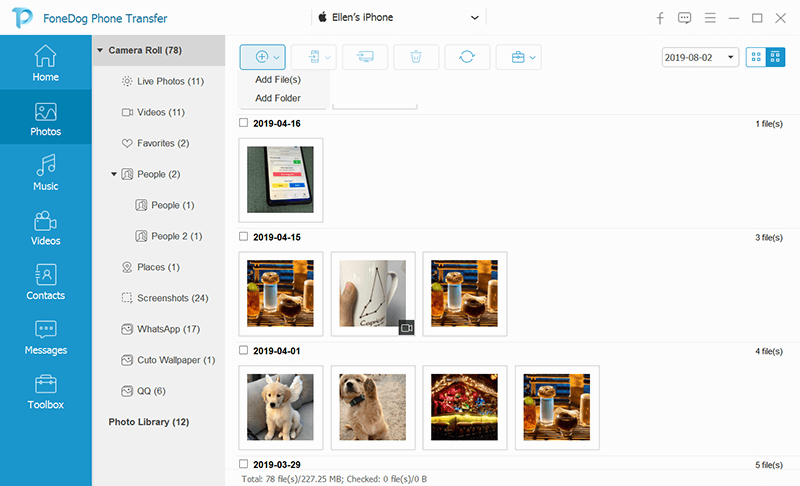
FoneDog电话传输充当文件传输的网关,并解决所有不兼容的错误。 “此设备无法访问”。 除了将照片从iPhone导入PC之外,您还可以使用其他设备移动文件。 您也可以在任何给定时间使用此程序备份电话文件。
人们也读如何修复Android文件传输无法在Mac上运行如何在计算机和Android或iPhone之间传输微信文件
如果您不想使用任何程序并希望自己解决此问题,可以尝试从其他用户那里收集的这些可能的修复程序,这些用户报告说他们已经摆脱了 iPhone 错误 “此设备无法访问”。 尝试哪一个适合您,让我们知道!
“此设备无法访问”的原因之一是不兼容问题是USB,端口损坏或您需要更新的USB电缆。
您需要做的就是,如果有多余的东西或从朋友那里借钱,只需尝试使用另一条USB电缆,然后尝试将iPhone重新连接到Mac或PC计算机(Windows 10)。
下一个不兼容无法访问错误,“此设备无法访问”,可能是由于iTunes过时或根本没有iTunes引起的。 在Mac或PC计算机(Windows 10)上,需要iTunes才能轻松识别和访问iPhone。
要在Windows 10上更新iTunes,请按照下列步骤操作:
如果您还没有iTunes,只需转到 微软Store 并搜索iTunes。 安装软件并启动它。 更新或安装iTunes后, 将iPhone重新连接到计算机 并测试是否仍然显示错误消息“此设备不可访问”。
也许,由于无法访问的错误“此设备无法访问”,您的iPhone上的共享选项被禁用。 许多用户支持该解决方案,它帮助他们解决了“此设备无法访问只需打开Photo Stream和iCloud照片共享,就不会出现错误。
尝试重新连接iPhone,看看它现在是否正常工作。
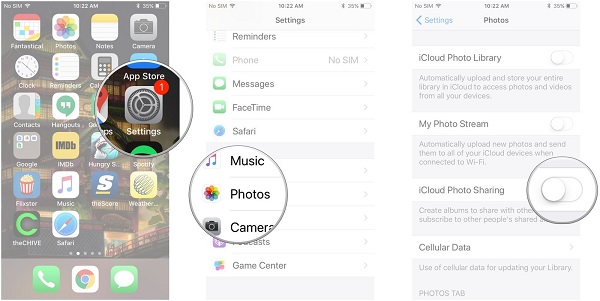
只要将iPhone连接到 Mac或PC 一台(Windows 10) 为了获得访问权限。 有时,大多数用户倾向于忽略此通知,而这通常是他们收到无法访问的错误的“此设备无法访问”的地方。
如果您没有收到此通知,请尝试 拔掉iPhone 第一次,几秒钟后 重试连接 并查看iPhone的屏幕上是否有通知弹出。
最后,许多用户建议此解决方案可以极大地帮助他们克服烦人的传输不可达错误“此设备不可达”。 是“保持原件”。 他们只是更改了iPhone上的设置,并完美地允许他们将媒体文件传输到Mac或PC计算机。
然后,将iPhone重新连接到计算机并测试以查看问题是否已解决。
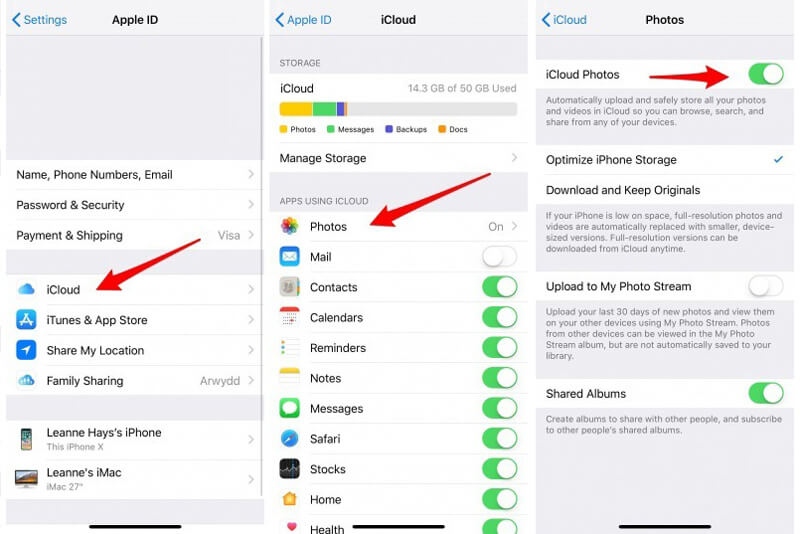
大家都拥有它; 我们终于解决了 iPhone 问题 ”此设备无法访问”。 为了解决“此设备无法访问”问题,我们建议了各种技巧和解决方案。 首先, FoneDog电话转移 是一个无缝程序,您不仅可以将其从iOS设备传输到计算机,例如将数据传输到Mac,还可以将其传输到更多设备和平台。
接下来,我们讨论了五种可能的解决方案,包括问题的可能根本原因“此设备不可访问”。 由您决定哪种方法最有效,以及您要使用哪种解决方案。 或者,如果您使用其他方法修复了它,也可以与我们分享!
发表评论
评论
热门文章
/
有趣乏味
/
简单困难
谢谢! 这是您的选择:
Excellent
评分: 4.7 / 5 (基于 112 评级)